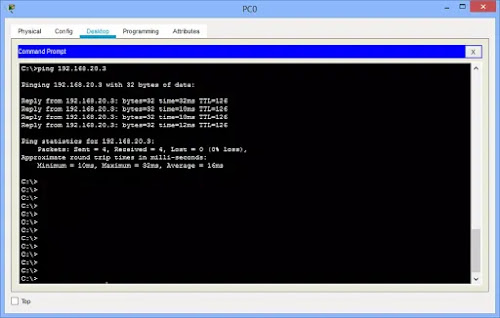Cara Konfigurasi Routing Statik di Packet Tracer - Assalamualaikum Wr. Wb. Selamat datang di blog saya. Pada kesempatan kali ini saya akan membagikan cara untuk konfigurasi routing statik di Cisco Packet Tracer. Pertama-tama kita harus tahu terlebih dahulu pengertian dari routing statik ini. Oke langsung saja menuju ke pembahasannya.
Pengertian Routing statik
Routing statik adalah sebuah router yang memiliki tabel routing statik yang di setting secara manual oleh para administrator jaringan.
Kelebihan dan Kekurangan Routing statik
| Dilihat dari segi | Kelebihan | Kekurangan |
|---|---|---|
| Penggunaan Next Hop | Dapat mencegah terjadinya error dalam meneruskan paket ke router tujuan apabila router yang akan meneruskan paket memiliki link yang terhubung dengan banyak router. Itu disebabkan karena router telah mengetahui next hop, yaitu IP Address router tujuan. | Statik routing yang menggunakan next hop akan mengalami multiple lookup atau lookup yg berulang. lookup yg pertama yang akan dilakukan adalah mencari network tujuan,setelah itu akan kembali melakukan proses lookup untuk mencari interface mana yang digunakan untuk menjangkau next hopnya. |
| Penggunan Exit Interface | Proses lookup hanya akan terjadi satu kali saja (single lookup) karena router akan langsung meneruskan paket ke network tujuan melalui interface yang sesuai pada routing table. | Kemungkinan akan terjadi eror ketika meneruskan paket, jika link router terhubung dengan banyak router, maka router tidak bisa memutuskan router mana tujuanya karena tidak adanya next hop pada tabel routing. karena itulah, akan terjadi eror. |
Routing statik dengan menggunakan next hop cocok digunakan untuk jaringan multiaccess network atau point to multipoint sedangkan untuk jaringan point to point, cocok dengan menggunakan exit interface dalam mengkonfigurasi statik route.
Oke, kalian sudah tahu pengertian, kelebihan dan kekurangan dari routing statik, sekarang lanjut ke bagian konfigurasinya di Cisco Packet Tracer.
Konfigurasi Routing statik di Cisco Packet Tracer
1. Silahkan buka Cisco Packet Tracer.
Keterangan Gambar:
Alat:
1. Router : Gunakan router "Generic" pada Cisco Packet Tracer
2. Pc/Client : Gunakan "PC" atau "Laptop" biasa pada Cisco Packet Tracer
Kabel:
1. Router - Router : kabel serial DTE
2. Router - Switch : kabel Straight-through
3. PC – Switch : kabel Straight-through
Ketentuan:
Router 1 - Router 2 : Port Serial 2/0 ke Port Serial 3/0
Router 2 - Router 3 : Port Serial 2/0 ke Port Serial 2/0
Router – Switch : Port Fa0/0 ke Fa0/1
Switch – PC : Port Fa0/2 dan Fa0/3 ke Fa0/0
3. Setting dahulu port FastEthernet dan port serial dengan mengisi IP Address pada masing-masing port dengan menggunakan CLI pada router.
Router 1 :
Konfigurasi port FastEthernet 0/0 :
Router#enRouter#conf tRouter(config)#int fa0/0Router(config-if)#ip add 192.168.10.1 255.255.255.0Router(config-if)#no shutRouter(config-if)#ex
Konfigurasi port Serial 2/0:
Router(config)#int s2/0Router(config-if)#ip add 10.10.10.1 255.0.0.0Router(config-if)#no shutRouter(config-if)#ex
Router 2:
Konfigurasi port FastEthernet 0/0:
Router#enRouter#conf tRouter(config)#int fa0/0Router(config-if)#ip add 192.168.20.1 255.255.255.0Router(config-if)#no shutRouter(config-if)#ex
Konfigurasi port Serial 2/0:
Router(config)#int s2/0Router(config-if)#ip add 20.20.20.1 255.0.0.0Router(config-if)#no shutRouter(config-if)#ex
Konfigurasi port Serial 3/0:
Router(config)#int s3/0Router(config-if)#ip add 10.10.10.2 255.0.0.0Router(config-if)#no shutRouter(config-if)#ex
Router 3:
Konfigurasi port FastEthernet 0/0:
Router#enRouter#conf tRouter(config)#int fa0/0Router(config-if)#ip add 192.168.30.1 255.255.255.0Router(config-if)#no shutRouter(config-if)#ex
Konfigurasi port Serial 3/0:
Router(config)#int s3/0Router(config-if)#ip add 20.20.20.2 255.0.0.0Router(config-if)#no shutRouter(config-if)#ex
Pada saat menghubungkan serial, Router 1 dengan serial 2/0 dan Router 2 dengan serial 3/0, keduanya harus satu Jaringan tetapi harus berbeda hostnya dengan ketentuan harus membedakan IP kelasnya.
Setelah selesai setting koneksi antar Router dan switch, Berikutnya yaitu melakukan pengaturan IP pada PC1, PC2, PC3, PC4, PC5 dan PC6.
4. Konfigurasi IP Address PC. Klik pada PC > Desktop > IP Configuration
Default Gateway pada PC 0 harus diisi dengan konfigurasi IP FastEthernet Router 1 karena pada PC0 dan PC1 Terhubung ke Router 1 melalui switch. Begitu juga dengan PC2, PC3 dengan Router 2, dan PC4, PC5 dengan Router 3.
PC 0
IP Address : 192.168.10.2
Subnet Mask : 255.255.255.0
Default Gateway: 192.168.10.1
PC 1
IP Address : 192.168.10.3
Subnet Mask : 255.255.255.0
Default Gateway: 192.168.10.1
PC 2
IP Address : 192.168.20.2
Subnet Mask : 255.255.255.0
Default Gateway : 192.168.20.1
PC 3
IP Address : 192.168.20.3
Subnet Mask : 255.255.255.0
Default Gateway: 192.168.20.1
PC 4
IP Address : 192.168.30.2
Subnet Mask : 255.255.255.0
Default Gateway: 192.168.30.1
PC 5
IP Address : 192.168.30.3
Subnet Mask : 255.255.255.0
Default Gateway: 192.168.30.1
5. Setelah selesai melakukan konfigurasi pada device yang akan terhubung, kini tinggal Setting IP Route (statik). Pengaturan ini dibutuhkan ketilitian sehingga jaringan dapat berjalan dengan normal.
Untuk setting routing statik di Cisco Packet Tracer menggunakan perintah :
#ip route [network] [netmask] [next hop address]
Keterangan:
Network : Diisi dengan IP Tujuan dengan Host terkecil yaitu "0". Misalnya Router 1 menuju Router 3, Router 3 memiliki IP Fast Ethernet 192.168.30.1, jadi penulisanya 192.168.30.0
Netmask : Diisi mengikuti network, apabila kelas C diisi 255.255.255.0
Next Hop : Diisi dengan IP serial router sebelahnya/yang terdekat dari router itu sendiri (Serial Pertama yang dilewati setelah keluar dari jalur router itu tersebut).
Setting IP Router 1:
Router#enRouter#conf tRouter(config)#ip route 192.168.20.0 255.255.255.0 10.10.10.2Router(config)#ip route 192.168.30.0 255.255.255.0 10.10.10.2
Setting IP Router 2:
Router#enRouter#conf tRouter(config)#ip route 192.168.10.0 255.255.255.0 10.10.10.1Router(config)#ip route 192.168.30.0 255.255.255.0 20.20.20.2
Setting IP Router 3:
Router#enRouter#conf tRouter(config)#ip route 192.168.10.0 255.255.255.0 20.20.20.1Router(config)#ip route 192.168.20.0 255.255.255.0 20.20.20.1
Setelah selesai melakukan konfigurasi Router statik, berikutnya yaitu melakukan pengetesan dengan cara ping IP Address di PC. Sebagai contoh dibawah ini dapat dilihat ping antar PC/Laptop yang telah sukses terhubung.
Sekian artikel dari saya mohon maaf jika ada kesalahan ketik, ataupun ada tulisan yang kurang jelas. Silahkan komentar di bawah jika kalian penasaran atau ada hal yang ingin di tanyakan. Dan jangan lupa untuk terus berkunjung ke blog ini. Sampai jumpa di artikel berikutnya.